如何從 iOS 17 beta 降級回 iOS 16

擔心 iOS 17 Beta 不穩定或有問題,或者發現某些應用程序無法運行?是時候切換回 iOS 16 了
您已經可以在 iPhone 上的“照片”應用中關閉“實時照片”,但在iOS 16中,該過程變得非常簡單。如果您花費大量時間瀏覽照片庫,您可能想學習如何做。
您可能還記得,實時照片是您在 iPhone 上拍攝的靜態圖像,其中包含按下快門按鈕之前和之後幾秒鐘的視頻和音頻。在某些情況下,添加的聲音和動作可以添加到圖片中,但有時它會分散注意力,或者效果沒有達到您希望的效果。或者,也許您像我一樣,最終拍攝了實時照片,卻沒有意識到該功能已啟用。
在 iOS 15 中,您可以在“照片”應用程序中關閉“實時照片”,但該過程有點複雜。您必須首先編輯照片,然後使用工具欄中的實時照片部分來關閉該功能。不過,從 iOS 16 開始,您只需點擊幾下即可關閉該功能。
以下是如何在運行 iOS 16 的 iPhone 上關閉“照片”應用中的實時照片。
如何關閉 iOS 照片中的實時照片
1. 啟動“照片”並找到您想要禁用的實時照片。點擊照片。
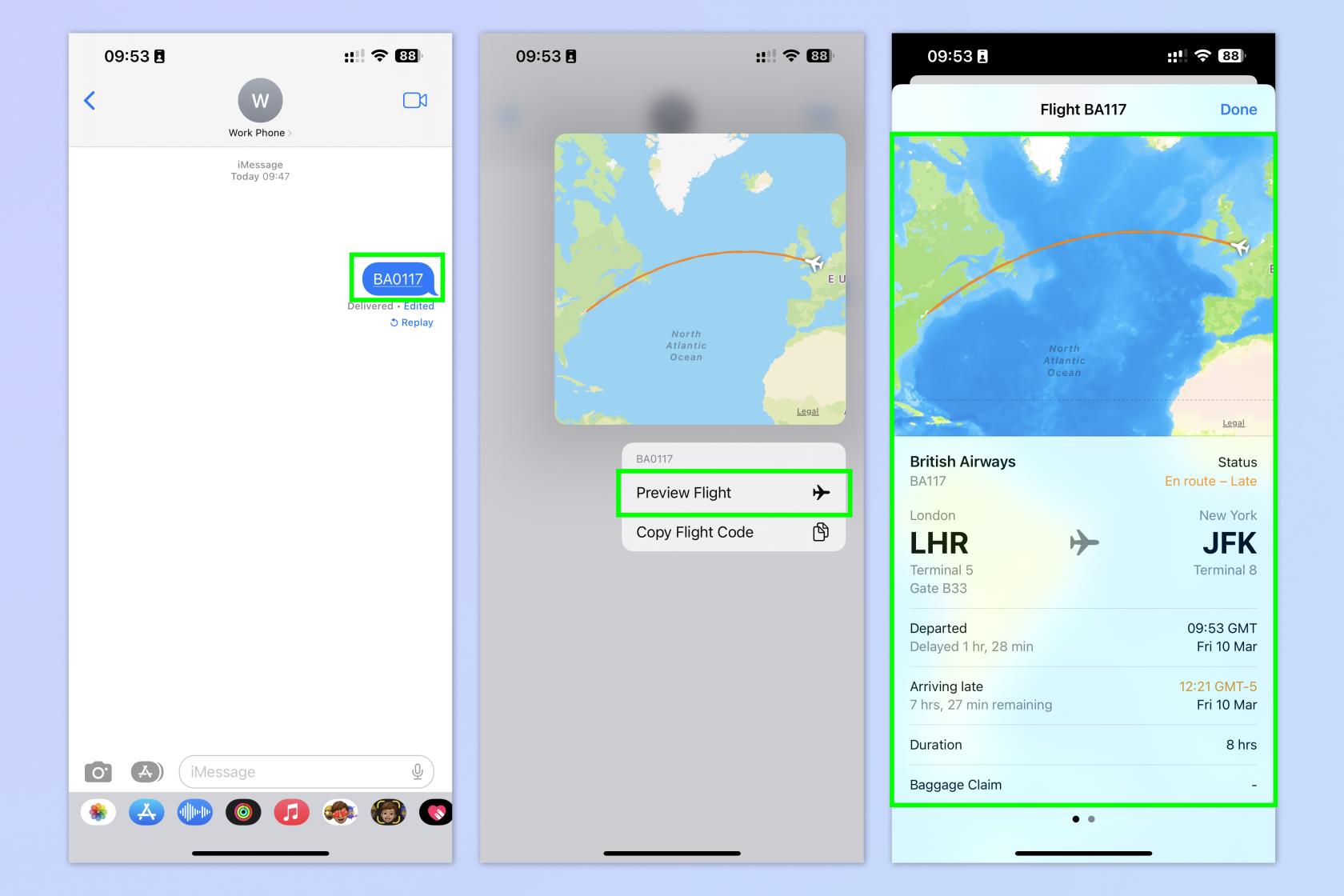
(圖片來源:我們的指南)
2.在照片的左上角,點擊實時菜單。
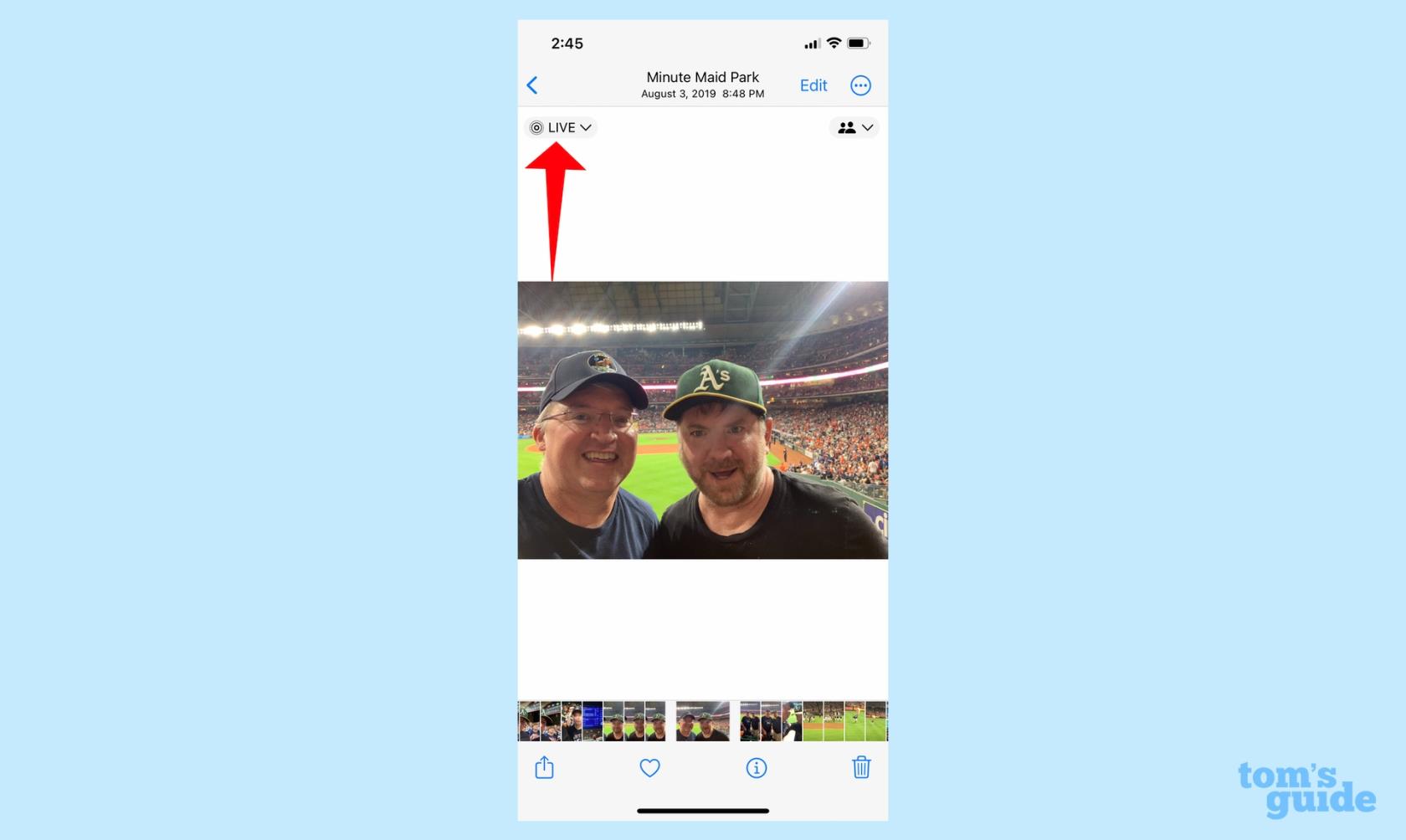
(圖片來源:我們的指南)
3.從下拉菜單中選擇關閉以關閉實時照片。您還可以選擇將實時照片效果更改為循環、彈跳或長時間曝光。
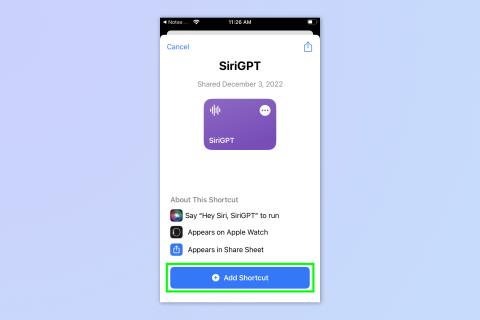
(圖片來源:我們的指南)
“實時”菜單選項仍然會出現,但如果您點擊它,您會看到照片設置為“關閉”。此外,按住該照片將不再激活實時照片效果。
這就是全部內容。不過,作為回顧,這裡介紹瞭如何確保您一開始就沒有拍攝實時照片。
如何在 iOS 相機應用程序中關閉實時照片
1.在相機中,當您以縱向模式握住手機時,點擊並按住右上角的圓形圖標。(如果您處於橫向模式,如圖所示,圖標將位於左上角或右下角,具體取決於您握持手機的方式。)
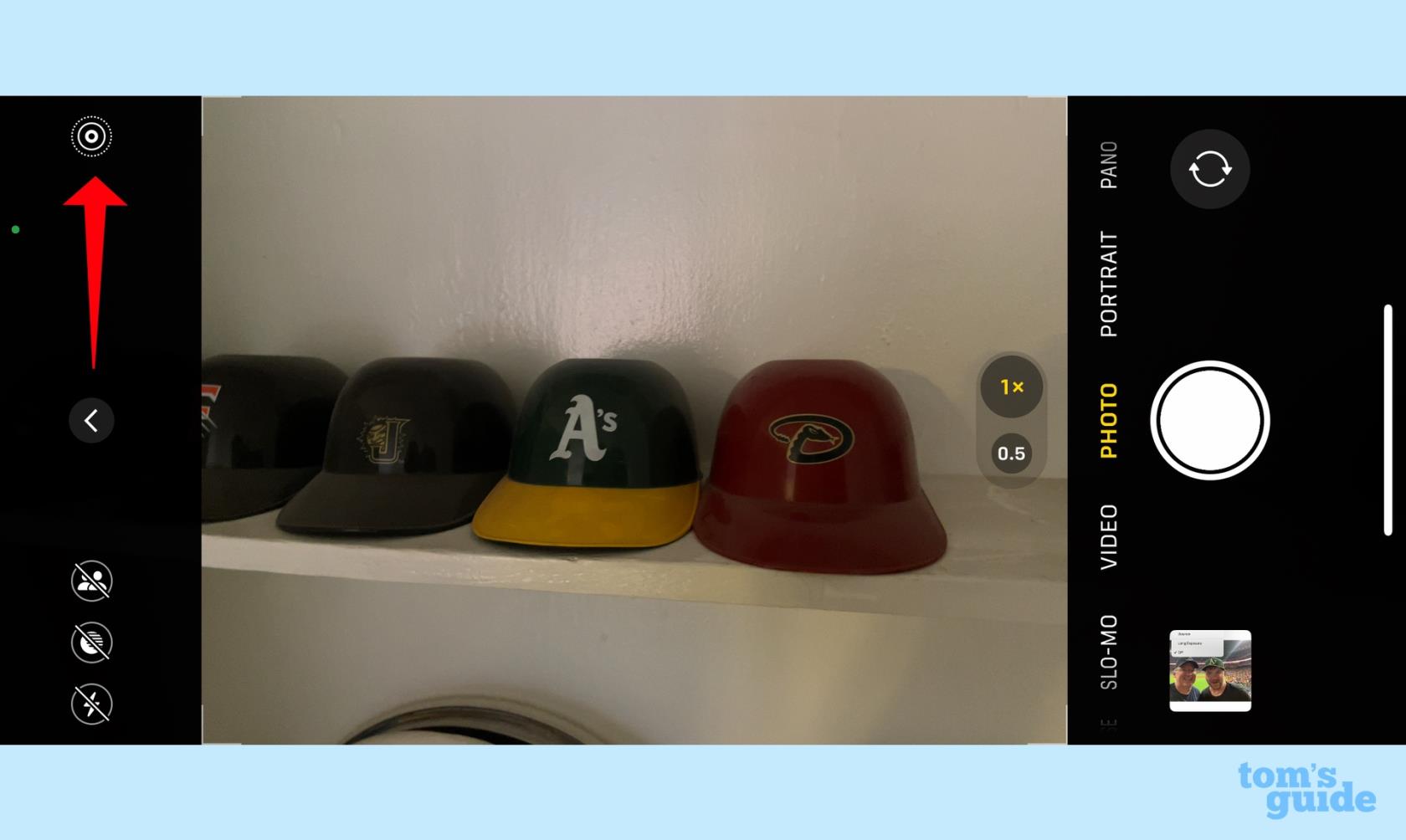
(圖片來源:我們的指南)
2. 點擊並按住該圖標將關閉實時照片,取景器中將閃爍一條消息,讓您知道該功能已禁用。圖標上也會有一條斜杠。
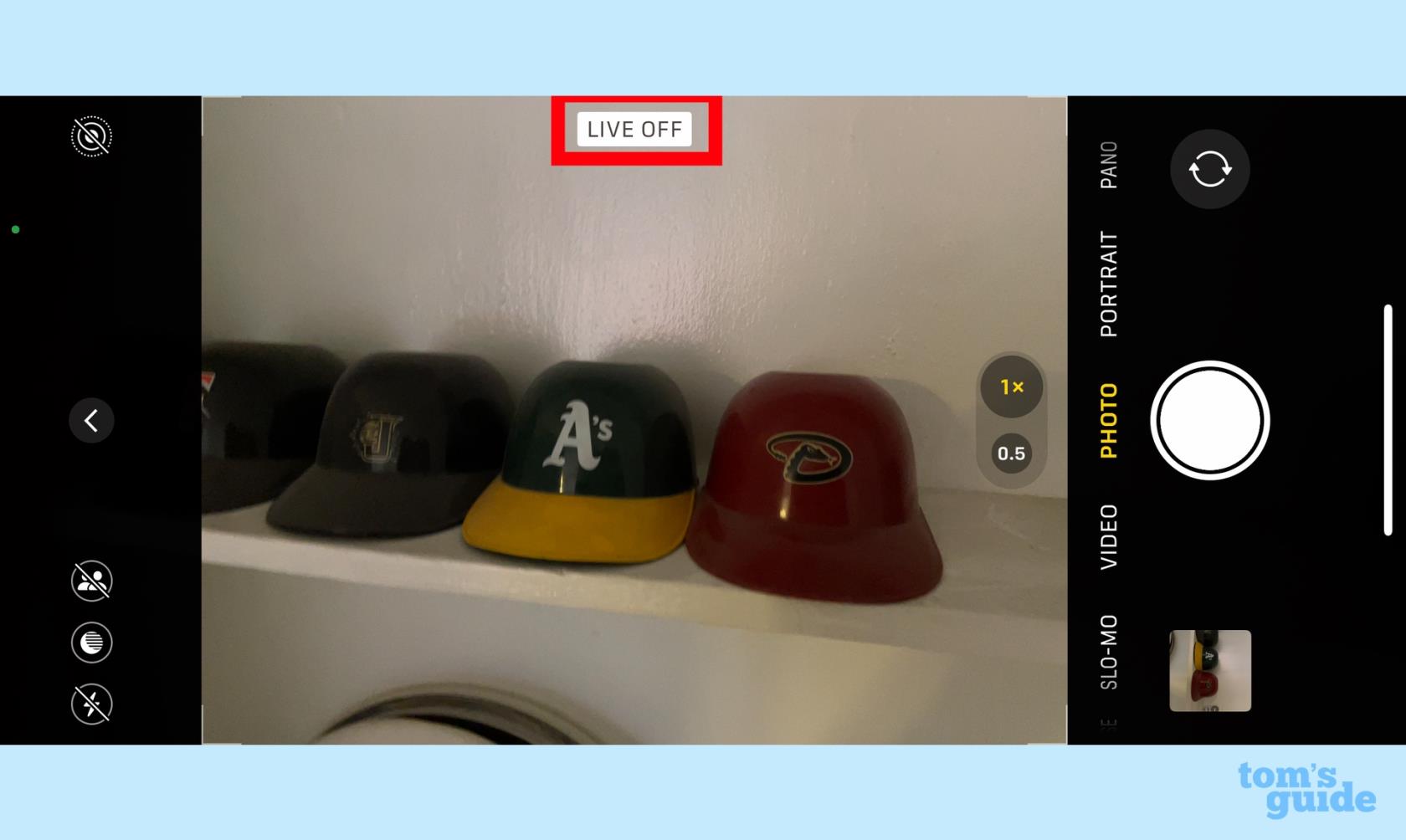
(圖片來源:我們的指南)
3.要重新打開該功能,請再次點擊該圖標。取景器中將閃爍黃色實時消息。
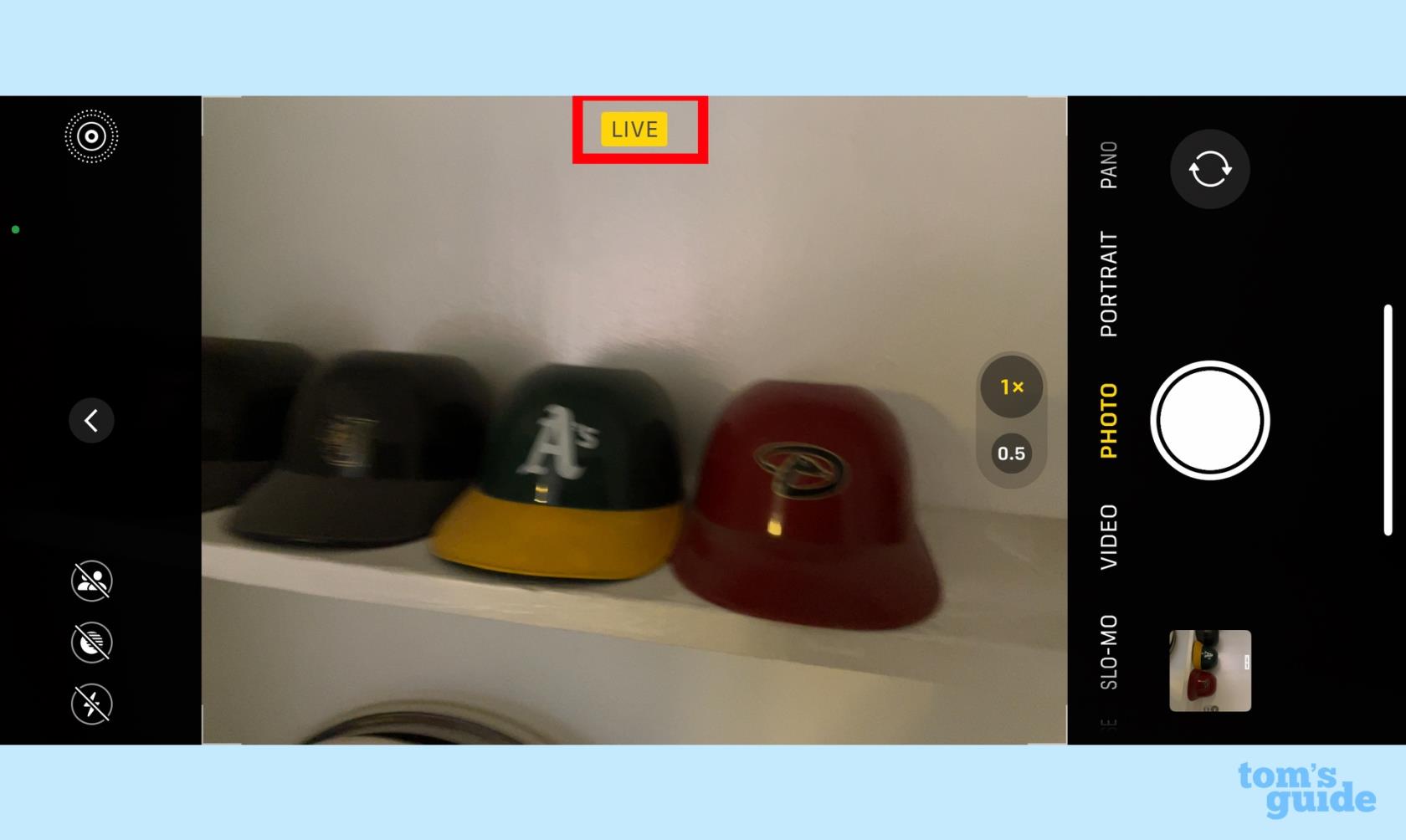
(圖片來源:我們的指南)
尋找更多 iOS 16 提示和技巧?我們的iOS 16 功能指南概述了您可以在 Apple 最新 iPhone 軟件中執行的所有操作,從如何設置 iCloud 共享照片庫到使用 Live Tex t 複製視頻中的文本的提示。
擔心 iOS 17 Beta 不穩定或有問題,或者發現某些應用程序無法運行?是時候切換回 iOS 16 了
以下是讓 Siri 在移動 Safari 應用程序中為您提供網絡文章標題的兩種方法。
以下是如何使用 Siri 從 iPhone 中噴射水
iOS 17 使提醒應用程序能夠自動對購物清單進行排序。以下是如何使用該功能。
iOS 16.1 增加了清潔能源充電功能,可以在有清潔能源的情況下為 iPhone 充電。以下是如何在“設置”中打開該功能。
iOS 17 在“消息”應用中添加了“簽到”功能,讓人們知道您何時安全到達某個地方。以下是如何使用簽到。
有一種極其簡單的方法可以讓您通話時的聲音變得清晰。以下是如何在 iPhone 上啟用語音隔離
您可以在拍攝照片時將照片保存到共享庫中。以下是如何打開該功能,以及當您不想自動將照片保存到 iCloud 共享時如何將其關閉
iPhone 的消息應用程序有一個內置的航班跟踪器,可讓您跟踪飛機從起飛到著陸的進度。
iOS 16 讓關閉 Live Photos 功能變得簡單。以下是如何在“照片”應用程序中輕按兩下即可關閉該功能。








